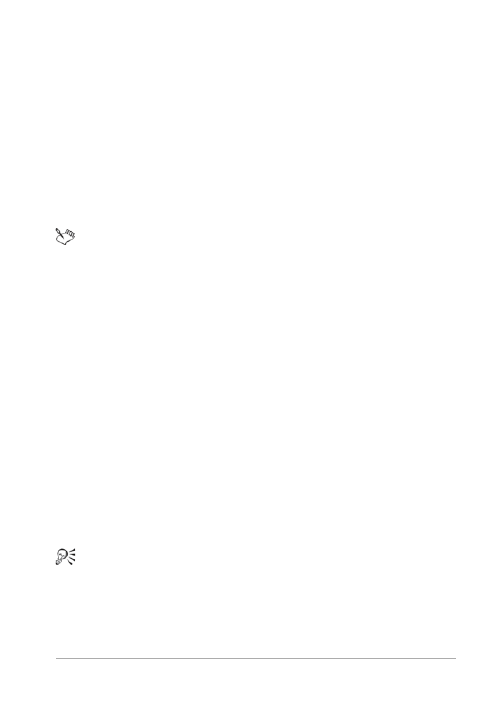
Utilisation des calques
393
4 Sélectionnez Édition Coller comme nouveau calque.
Le calque est collé au centre du support.
Pour copier un calque et le faire glisser dans une autre image
1 Dans l'espace de travail Édition, ouvrez les deux images.
2 Dans la palette Calques, faites glisser le calque à copier d'une
image dans l'onglet de l'autre image, et lorsque la seconde image
devient active, déposez le calque à l'emplacement souhaité dans la
palette Calques.
L'espace de travail Édition doit être en mode Documents à
onglets (Fenêtre > Documents à onglets) pour pouvoir glisser-
déposer les calques entre les images.
Changement de nom des calques
Lorsque vous ajoutez des calques à une image, il est préférable de les
renommer afin de les identifier plus facilement dans la palette Calques.
Pour renommer un calque
Espace de travail Édition
1 Dans la palette Calques, cliquez sur le calque que vous souhaitez
renommer, attendez un instant puis cliquez à nouveau.
Le nom est mis en évidence dans le cadre.
2 Tapez le nouveau nom dans la zone, puis appuyez sur la touche
Entrée.
Pour renommer un calque, vous pouvez également cliquer deux
fois sur le calque pour afficher la boîte de dialogue Propriétés
de calque et taper un nouveau nom dans la zone Nom.